Nhiều người không biết rằng việc ẩn phiên bản WordPress khỏi website của bạn có thể ngăn chặn một số cuộc tấn công phổ biến. Trong bài viết này, BKNS sẽ hướng dẫn bạn cách ẩn phiên bản WordPress đơn giản và chính xác.
Ẩn số phiên bản WordPress quan trọng như thế nào?
Có thể bạn chưa biết, 32% trang web được cung cấp bởi WordPress và vẫn đang tiếp tục tăng.
Ngày càng có nhiều tin tặc nhắm vào các trang web WordPress. Và nó luôn được khuyến cáo là không để lại bất kỳ lỗ hổng nào.
Hầu hết mọi người không nhận ra rằng một hacker có thể tấn công một trang web bằng cách kiểm tra số phiên bản WordPress của nó. Nếu bạn sử dụng phiên bản cũ, có thể bất kỳ hacker nào cũng có thể đưa mã độc vào.
Cách khắc phục là luôn cập nhật mọi thứ và ẩn số phiên bản WordPress để không ai có thể biết ngay cả khi bạn sử dụng phiên bản cũ.
Không phải ai cũng hoạt động và có thể họ không có cơ hội cập nhật WordPress ngay sau khi ra mắt phiên bản mới nhất. Vì vậy, ẩn số phiên bản là rất quan trọng.
Có rất nhiều hướng dẫn trên web, nhưng hầu hết trong số chúng cung cấp một giải pháp không hoàn chỉnh, loại bỏ số phiên bản WordPress khỏi tiêu đề, nhưng không phải khỏi nguồn cấp dữ liệu RSS.
Trong hướng dẫn này, BKNS sẽ cung cấp cho bạn một giải pháp lâu dài.
Cách chỉnh sửa functions.php
Như bạn có thể đã biết, functions.php là tệp điều khiển tất cả các chức năng WordPress của một trang web WordPress. Bạn có biết làm thế nào để chỉnh sửa một tập tin?
Có hai cách khác nhau; một người đang sử dụng FTP, một người khác đang sử dụng cPanel. Một số công ty lưu trữ web không cho phép truy cập FTP, vì vậy tôi sẽ sử dụng phương pháp cPanel.
Bước 1:
Đăng nhập vào tài khoản cPanel của bạn và tìm biểu tượng File manager. Hầu hết, bạn có thể tìm thấy nó trong phần Files’ section.
Bố cục thiết kế có thể khác nhau vì mỗi công ty lưu trữ web cung cấp một bố cục cPanel khác nhau. Bluehost sử dụng màu xanh lam, iPage sử dụng màu xanh lá cây, v.v.
Bước 2:
Bây giờ hãy chọn thư mục gốc tài liệu hoặc thư mục public_html.
Nhưng một số công ty mở thư mục chính, từ đó bạn có thể nhấp vào liên kết public_html từ thanh bên bên trái.
Bước 3:
Như bạn có thể biết, các plugin, chủ đề của một trang web có trong thư mục wp-content , vì vậy hãy mở nó.
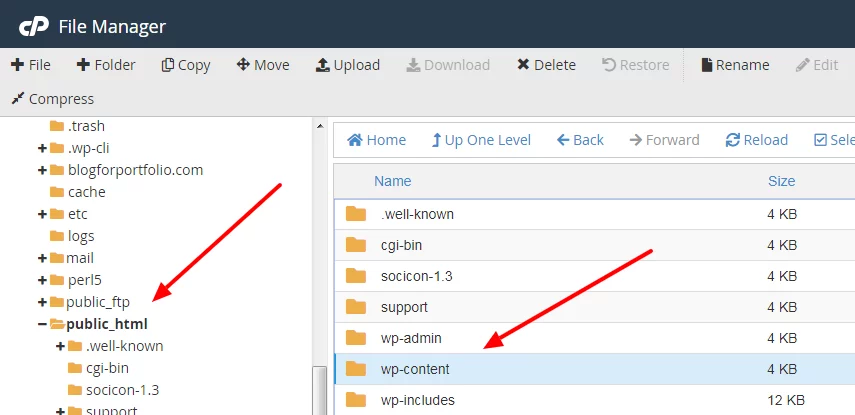
Bước 4:
Nhấp vào thư mục chủ đề để xem tất cả các chủ đề đang hoạt động và không hoạt động. Mở thư mục chủ đề WordPress đang hoạt động của bạn.
Bước 5:
Cuộn một chút và bạn có thể tìm thấy tệp functions.php. Nhấp chuột phải và chọn edit. Như mọi khi, bạn cũng có thể sử dụng tùy chọn Edit option chuẩn từ menu điều hướng.
Một cửa sổ bật lên xuất hiện để xác nhận mã hóa và bạn cần nhấp vào nút Edit button.
Bước 6:
Bạn có thể thấy một tab mới trong trình duyệt web hiển thị tất cả các mã có trong tệp functions.php.
functionwp_remove_version() {
return'';
}
add_filter('the_generator', 'wp_remove_version');Sao chép và dán mã vào tệp. Nhấp vào nút Save Changes từ góc trên bên phải. Bây giờ nếu bạn kiểm tra mã nguồn của trang web của mình, bạn không thể tìm thấy số phiên bản WordPress.
Xin chúc mừng, bạn đã học cách ẩn phiên bản WordPress.
Thật dễ dàng để ẩn số phiên bản WordPress
Mỗi khi mọi người nói về việc WordPress là một nền tảng không an toàn. Họ quên rằng giữ an toàn cho một trang web là trách nhiệm của họ.
Có rất nhiều hướng dẫn miễn phí có sẵn, giúp người dùng WordPress tăng cường mức độ bảo mật cho trang web của họ. Như bạn có thể thấy, việc ẩn số phiên bản WordPress không phải là vấn đề lớn.
Kết luận
Tôi hy vọng việc chỉnh sửa tệp functions.php không làm bạn cảm thấy khó khăn. Bạn nên sao lưu trang web và cơ sở dữ liệu trước khi chỉnh sửa bất cứ thứ gì.
Bạn có nghĩ rằng bây giờ bạn có thể ẩn số phiên bản WordPress không?

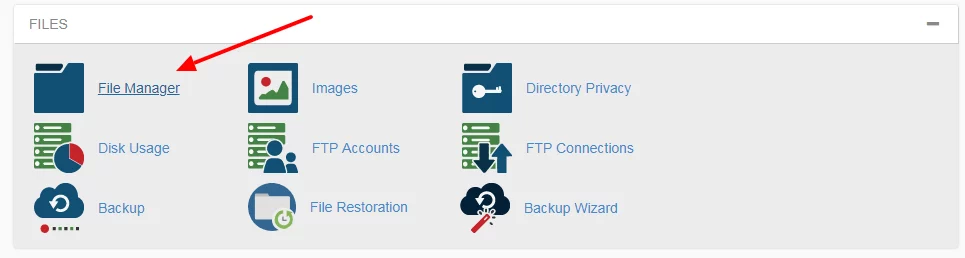

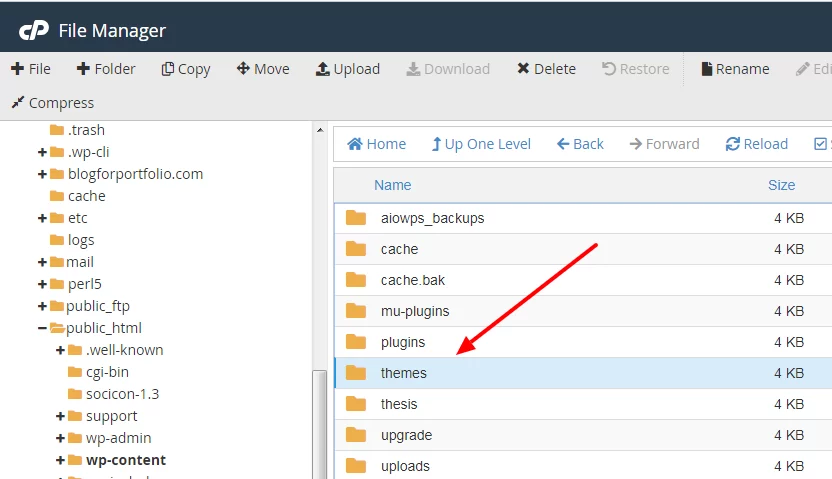
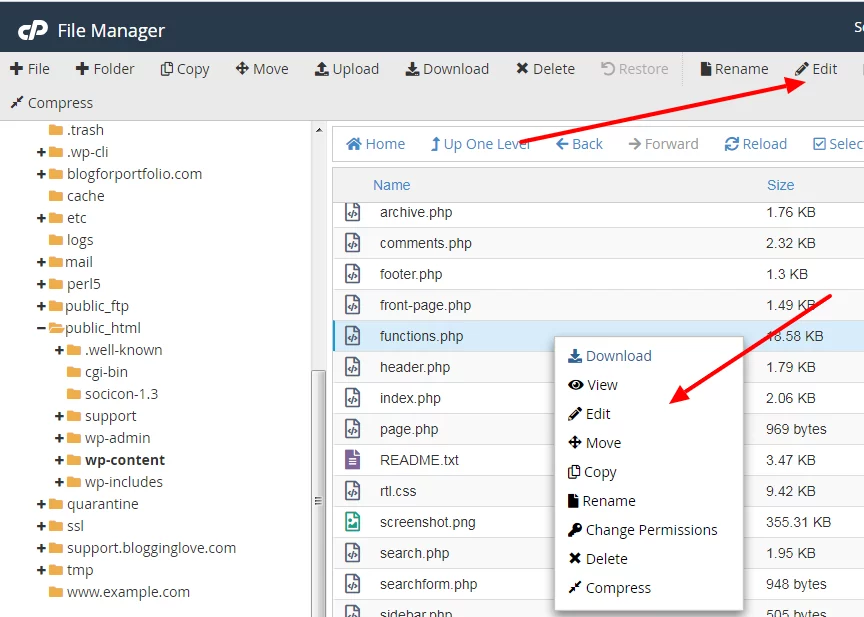






Post a Comment
Post a Comment